
R-Studio kako pravilno uporabljati, da ne bi zakompliciral že tako težke situacije, v kateri se lahko znajdete. Poslušajte kratek tečaj mladega borca o delu s podobnimi programi, brez katerih lahko naredite veliko napak in namesto da vrnete izbrisane podatke, jih boste obrisali še slabše.
Program za obnovitev datotek R-Studio: kako uporabljati
Prva napaka je vznemirjenost, ki jo spremljajo posledične posledice, kot so na primer izpuščajna dejanja, pomiri se, preberi članek do konca, mirno razmisli in nato ukrepaj. Mimogrede, če ste slučajno izbrisali fotografije s trdega diska, potem imamo zelo preprost članek, za katerega sem prepričan, da vam bo pomagal Kako obnoviti izbrisane fotografije. Lahko najdete tudi koristne članke: Kako obnoviti izbrisane datoteke z brezplačnimi programi DMDE, R.saver in Recuva in plačanimi programi - Ontrack EasyRecovery Professional, GetDataBack za NTFS.
Ko mi, dragi moji, pomotoma izbrišemo datoteko, brez katere nam nadaljnji obstoj na planetu Zemlja ne bo zabaven, vemo, da fizično ni zapustil trdega diska, vendar ga lahko trajno izgubite tako, da nanj napišete kakršne koli podatke. Zato tudi, če berete kako uporabljati R-Studio, vendar nimate izkušenj kot takega, takoj izklopite računalnik in je bolje v nujnih primerih. Z vašim trdim diskom ne izvajamo nobenih ukrepov, potem se naše možnosti za uspeh povečajo.
- Opomba: velikokrat so me ljudje kontaktirali s podobnimi težavami in se niso mogli spomniti, kaj so storili, preden so se obrnili na tehnično službo. Pravzaprav niso mogli natančno poimenovati natančnega imena programa, s katerim so poskušali shraniti svoje podatke, in kar je najpomembneje, po izbrisu datotek, na primer mimo košarice, so aktivno uporabljali računalnik (včasih tudi več dni), kar je bilo absolutno nemogoče, šele takrat do službe in zahteval čudež.
Ko smo izklopili računalnik, vzemite sistemsko enoto in pojdite k strokovnjakom, bodo vaši podatki shranjeni 90%, seveda vam bodo vzeli malo denarja, koliko je bolje, da to ugotovite takoj, če pa boste zahtevali veliko denarja, preberite na.
Zdaj pišem ta članek in pred mano je sistemska enota, ima trdi disk, je bilo po naključju oblikovano, torej je bilo vse, kar je bilo na njem, izbrisano, poskusimo obnoviti izgubljene datoteke s pomočjo R-Studio, hkrati pa se bomo naučili uporabljati ta dober program.
Najprej morava evakuirati žrtev, z drugimi besedami odstraniti formatirani trdi disk in ga povezati z računalnikom, to vedno počnem, ker je obnovljeno informacijo nemogoče shraniti na isti medij, iz katerega so bile datoteke izbrisane.

Če vam je to težko, potem vsaj ne obnovite datotek v tisti del trdega diska, s katerega so bile izbrisane.
Opomba: Prijatelji, najpomembnejše pravilo pri obnavljanju informacij je: število klicev na trdi disk z izbrisanimi podatki je treba zmanjšati. Pred delovanjem z R-Studio je priporočljivo narediti sliko trdega diska z izgubljenimi podatki in obnoviti podatke že s slike. Kako narediti sektorsko sliko trdega diska in obnoviti podatke iz njega, je napisano v tem članku.
Začnimo torej, na našem oblikovanem trdem disku je izginilo veliko map z družinskimi fotografijami in videoposnetki, jih moramo vrniti.
Zaženemo R-Studio, program ima intuitiven angleško-jezični vmesnik, a se ga nanj ne navadimo, prepričan sem, da če ga enkrat uporabite, si ga boste zapomnili za vedno.
V glavnem oknu programa Device View "Disk View" na levi strani so prikazani skoraj vsi pogoni, ki se nahajajo v sistemu: trdi diski, razdeljeni na logične particije, USB-pogoni, pogoni DVD-ROM, bliskovne kartice, desno okno vsebuje popolne informacije o izbranem pogonu začenši z imenom in konča se z velikostjo grozdov.
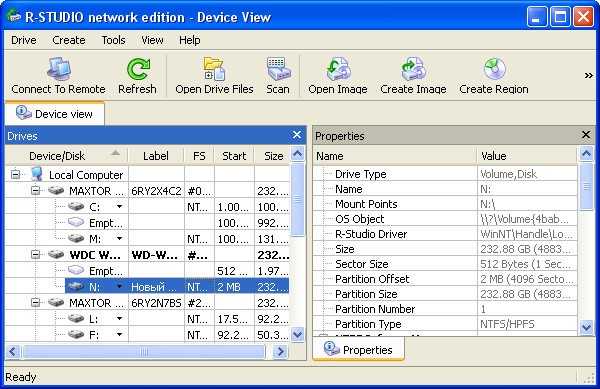
Izberite naš pogon (N :) in kliknite na Open Drive Files.,
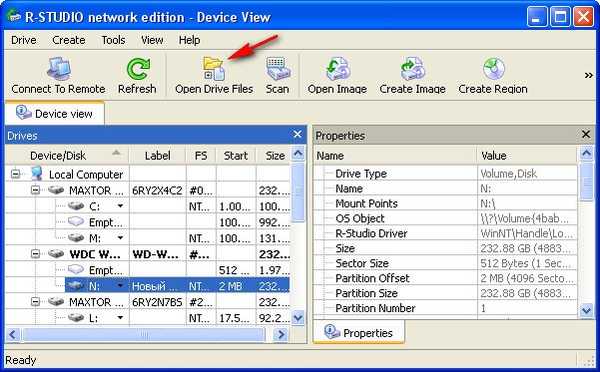
Zdaj uporabljamo najlažji način za obnovitev izbrisanih datotek, pred nami se odpre več map z drevesno strukturo, odpremo vse, začenši od prvega, opozarjam vas, ne čakajte na običajna imena vaših datotek, v našem primeru pa fotografijo malega sina itd. Lahko rečemo, da imamo srečo, v oknu so prečrtane mape
rdeči križ, to pomeni, da so bili izbrisani, poglejte imena: poglavje 01, 02 itd., to so mape, ki jih potrebujemo s predavanji univerzitetnega profesorja, dejstvo je, da pred takšnimi obnovitvenimi operacijami ljudi skrbno sprašujem o imenih izbrisanih datotek in njihovih razširitvah , je potrebno v posebnih naprednih primerih iskati po maski itd. Prvič se ne morete truditi z glavo, na koncu članka bomo uporabili napredno metodo skeniranja (Scan) in obnovili vse, kar je bilo na trdem disku, zagotovo bo v primerjavi s preprosto metodo desetkrat več. In zdaj smo povsod postavili kljukice in nato Obnovi,
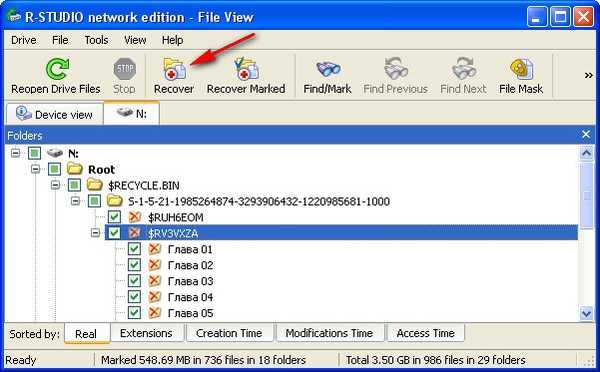
izberemo, kje naj privzeto obnovimo osebno mapo R-Studio v Moji dokumenti in ponudimo, da spremenimo privzete nastavitve za obnovitev, pustimo vse, kot je, in kliknite V redu.
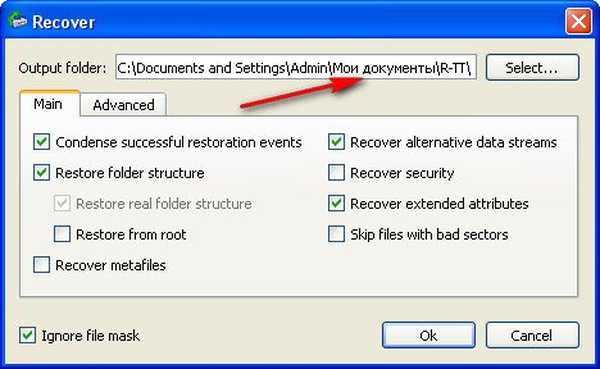 Obnovitev datotek je v teku
Obnovitev datotek je v teku Lahko se prikaže okno, katerega vsebino sem vam prenesel v Photoshop, mislim, da zanj ne bo nič, okno opozorilo, da ima katera od obnovljenih datotek skriti atribut, R-Studio bo ponudil, da ta atribut odstrani iz vseh takih datotek, se strinjamo, postavimo odkljukajte, kjer je potrebno, in nadaljujte.
Lahko se prikaže okno, katerega vsebino sem vam prenesel v Photoshop, mislim, da zanj ne bo nič, okno opozorilo, da ima katera od obnovljenih datotek skriti atribut, R-Studio bo ponudil, da ta atribut odstrani iz vseh takih datotek, se strinjamo, postavimo odkljukajte, kjer je potrebno, in nadaljujte.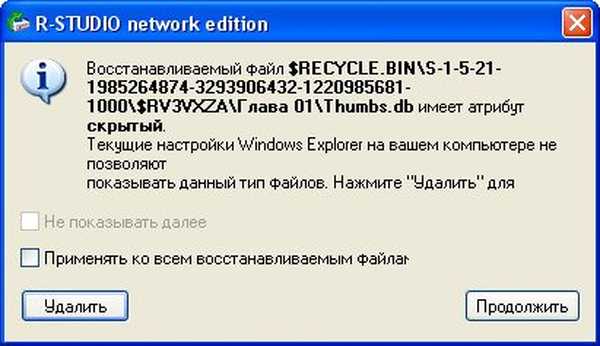 Ko je postopek obnovitve končan, gremo v mapo Moji dokumenti, nato v osebno mapo R-Studio, imenuje se R-TT in si ogledamo rezultat, mape z zelo potrebnim videom se obnovijo poglavje 01, 02, pa tudi več map z osebnimi fotografijami, ni slabo, vendar nam takšen rezultat ne ustreza.
Ko je postopek obnovitve končan, gremo v mapo Moji dokumenti, nato v osebno mapo R-Studio, imenuje se R-TT in si ogledamo rezultat, mape z zelo potrebnim videom se obnovijo poglavje 01, 02, pa tudi več map z osebnimi fotografijami, ni slabo, vendar nam takšen rezultat ne ustreza.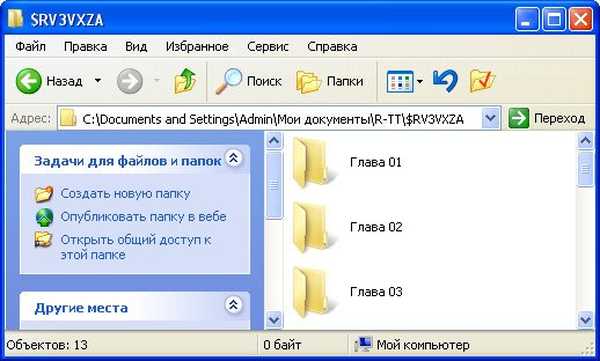
Popolno iskanje in obnovitev izbrisanih datotek
Za iskanje in obnovitev drugih izbrisanih podatkov uporabljamo funkcijo skeniranja celotnega diska (Scan).
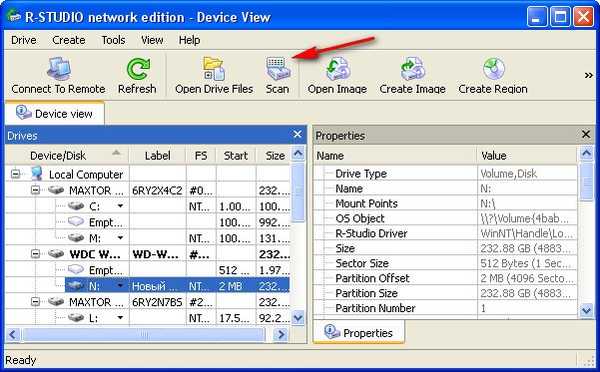 V tem oknu potrdite polje Poišči znane vrste datotek in izberite Podrobno skeniranje in kliknite Skeniraj..
V tem oknu potrdite polje Poišči znane vrste datotek in izberite Podrobno skeniranje in kliknite Skeniraj.. 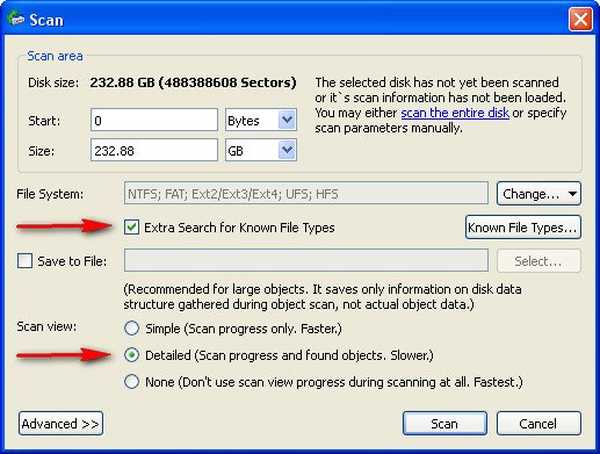 Potrpljenje imamo, operacija je precej dolgotrajna, v desnem oknu v obliki večbarvnih kvadratov je prikazan napredek postopka, trenutno je skeniranih le 13%.
Potrpljenje imamo, operacija je precej dolgotrajna, v desnem oknu v obliki večbarvnih kvadratov je prikazan napredek postopka, trenutno je skeniranih le 13%.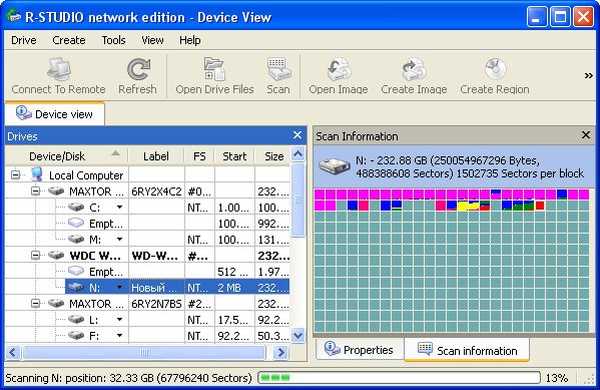 Veselimo se skoraj polovice skeniranega prostora na trdem disku 43%
Veselimo se skoraj polovice skeniranega prostora na trdem disku 43% 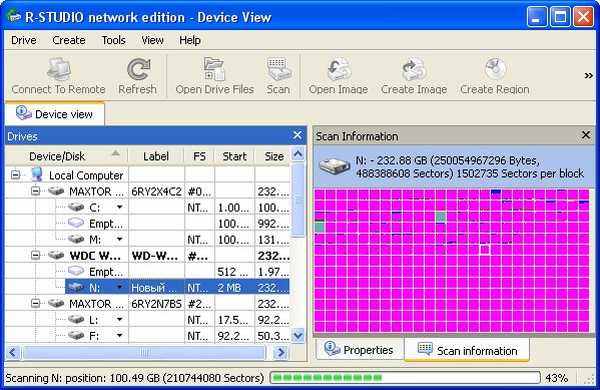 55% moje potrpežljivosti je konec, ker je minilo skoraj eno uro in ustavim postopek, kliknite Ustavi
55% moje potrpežljivosti je konec, ker je minilo skoraj eno uro in ustavim postopek, kliknite Ustavi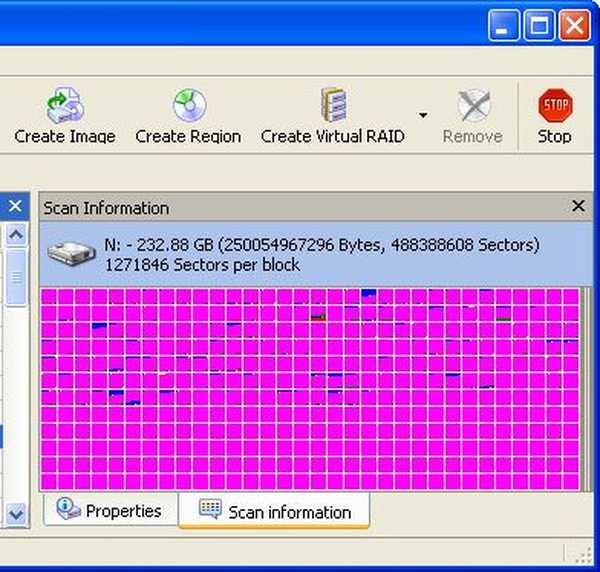 Nato kliknite na plus in si oglejte obnovljene datoteke
Nato kliknite na plus in si oglejte obnovljene datoteke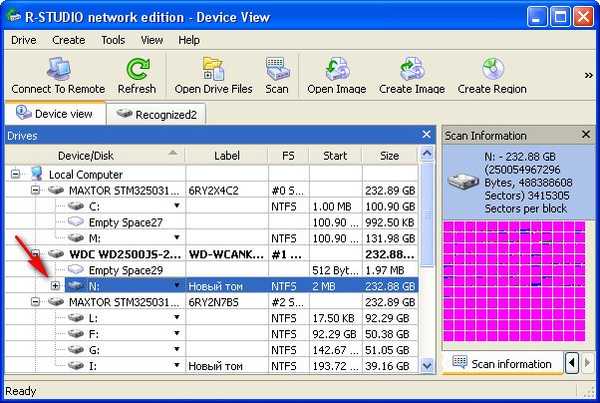 V spodnjem oknu programa si lahko ogledate datotečne sisteme, ki jih program prepozna, in v skladu s tem podatke ali podatke, ki jih je mogoče obnoviti.
V spodnjem oknu programa si lahko ogledate datotečne sisteme, ki jih program prepozna, in v skladu s tem podatke ali podatke, ki jih je mogoče obnoviti.Prepoznani 0 ali Prepoznani 1, Prepoznani 2 - označeni z zeleno, tukaj so podatki, ki jih je mogoče obnoviti na skoraj 100%.
Dodatno najdene datoteke - podatki, označeni z rumeno in rdečo barvo, ki jih program ni mogel prepoznati in preslikati v noben datotečni sistem, najverjetneje jih ni mogoče obnoviti, in če se obnovi karkoli, ne bo mogoče prebrati informacij iz takšnih datotek, potrebujem šestnajsti urejevalnik, vendar je to še ena tema, ki zahteva ne enega, temveč več velikih člankov.
Obstaja tudi malo možnosti za obnovitev Priznanega 0, označenega z rumeno barvo. V zadnji mapi Recognized 2 sem našel skoraj vse potrebne datoteke, dvokliknite levi gumb miške in pojdite v mapo.
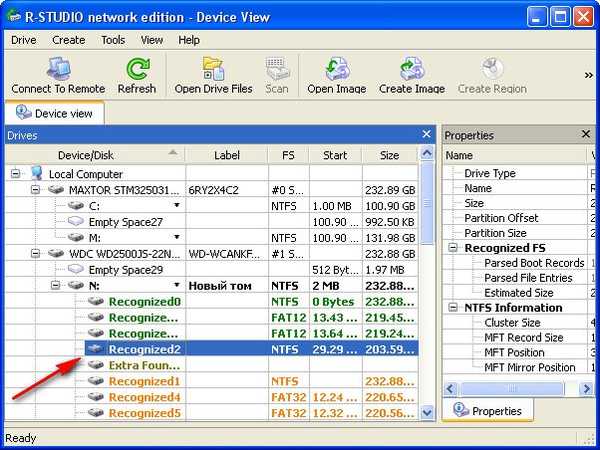
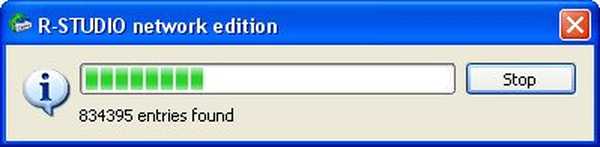 Huoray
Huoray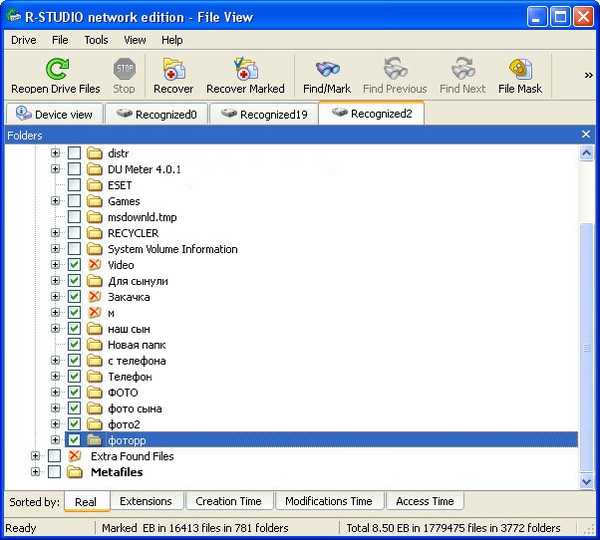 Gledamo in presenečeni smo, da tukaj ni ničesar, če bi lahko vse to obnovili, preverite potrebne datoteke in kliknite Obnovi, navedite, kje in v redu, pustite privzete nastavitve za obnovitev.
Gledamo in presenečeni smo, da tukaj ni ničesar, če bi lahko vse to obnovili, preverite potrebne datoteke in kliknite Obnovi, navedite, kje in v redu, pustite privzete nastavitve za obnovitev.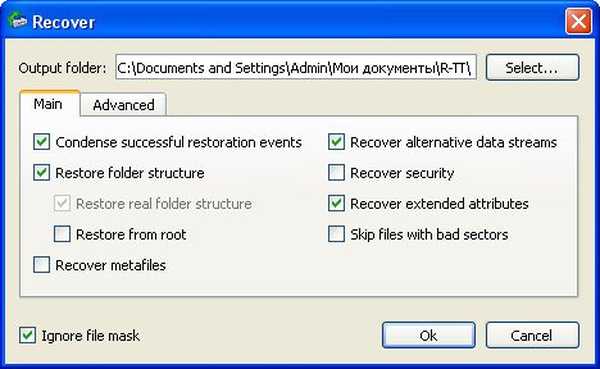
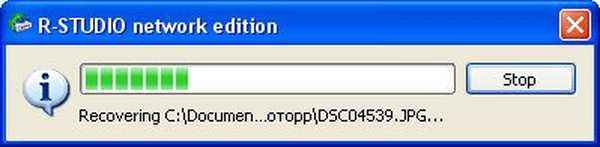 Pojavi se znano okno, s predlogom za odstranitev skritega atributa iz obnovljenih datotek se strinjamo, nato se prikaže okno s predlogom za zamenjavo ali preskočitev sistemske datoteke Thumbs, preskočite, kliknite Preskoči ...
Pojavi se znano okno, s predlogom za odstranitev skritega atributa iz obnovljenih datotek se strinjamo, nato se prikaže okno s predlogom za zamenjavo ali preskočitev sistemske datoteke Thumbs, preskočite, kliknite Preskoči ... 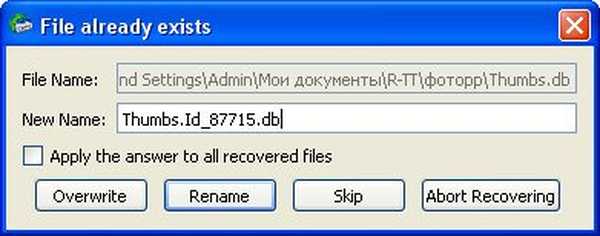 Čakamo, da se postopek obnovitve konča, je tudi precej dolgotrajen, po njegovem zaključku gremo v Moje dokumente-osebno mapo R-Studio, opomnimo R-TT in si ogledamo datoteke, velika večina fotografij brez izkrivljanja, video datoteke imajo 5% z manjšimi napakami, skoraj vse besedilne datoteke odpreti.
Čakamo, da se postopek obnovitve konča, je tudi precej dolgotrajen, po njegovem zaključku gremo v Moje dokumente-osebno mapo R-Studio, opomnimo R-TT in si ogledamo datoteke, velika večina fotografij brez izkrivljanja, video datoteke imajo 5% z manjšimi napakami, skoraj vse besedilne datoteke odpreti. 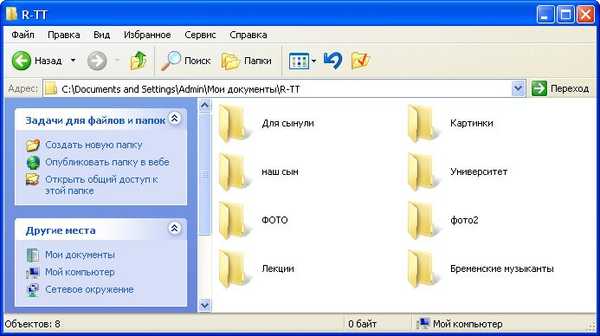 Na koncu želim povedati, da je to, kar smo storili, le majhen del zmogljivosti programa R-Studio, ki ga lahko uporabite za obnavljanje nizov RAID in iskanje informacij znotraj lokalnega omrežja. Iskanje izbrisanih podatkov lahko uporabite tudi z masko in različnimi atributi, ustvarite sliko padajočega trdega diska in uporabite vgrajeni Universal Hexadecimal Viewer / Editor.
Na koncu želim povedati, da je to, kar smo storili, le majhen del zmogljivosti programa R-Studio, ki ga lahko uporabite za obnavljanje nizov RAID in iskanje informacij znotraj lokalnega omrežja. Iskanje izbrisanih podatkov lahko uporabite tudi z masko in različnimi atributi, ustvarite sliko padajočega trdega diska in uporabite vgrajeni Universal Hexadecimal Viewer / Editor.Če ste sistemski administrator ali veljate za naprednega uporabnika, morate imeti doma R-Studio. Sorodni članki: Non-Stop Copy CDRoller AnyReader
Oznake za članek: Programi za obnovitev podatkov











